一、基础检查
1. 电源与指示灯
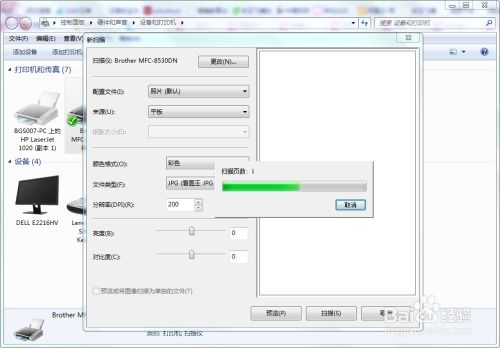
确保电源线插紧,打印机电源开关已打开。
观察电源指示灯是否亮起(绿色常亮为正常)。
如指示灯不亮,尝试更换插座或电源线。
2. 数据线连接
有线连接:检查USB线是否插牢(电脑和打印机两端),尝试更换USB线或端口。
无线连接:确认打印机和电脑在同一Wi-Fi网络,重新启动路由器。
二、检查打印任务状态
1. 清除打印队列
打开「控制面板」→「设备和打印机」→ 右键点击M1136打印机 → 选择「查看打印队列」。
删除所有停滞的文档,重启打印机和电脑。
2. 设为默认打印机
右键点击M1136 → 勾选「设为默认打印机」。
检查打印机状态是否为「就绪」,而非「脱机」(右键属性中取消勾选「脱机使用打印机」)。
三、驱动程序问题
1. 重新安装驱动
卸载当前驱动:控制面板 → 卸载程序 → 删除所有HP M1136相关软件。
从[惠普官网]下载最新驱动,按提示安装。
2. 检查设备管理器
右键「此电脑」→「管理」→「设备管理器」→ 查看是否有黄色感叹号(驱动异常)。
四、硬件故障排查
1. 检查打印机内部
关闭电源,打开前盖检查是否有卡纸或异物,取出硒鼓重新安装。
重启打印机,观察是否有错误提示(如闪烁的指示灯代码)。
2. 自检页测试
关闭打印机,按住「取消」按钮(红色X)不放,同时开机,待指示灯亮后松手。
若打印出自检页,说明打印机硬件正常,问题可能出在电脑或连接上。
五、系统与软件冲突
1. 重启设备
关闭打印机和电脑,等待1分钟后重启。
2. 关闭安全软件
暂时禁用防火墙或杀毒软件,测试是否拦截了打印服务。
六、终极测试
更换一台电脑连接打印机,或用USB线直连另一台设备。
如果仍无反应,可能是打印机主板或内部硬件故障,建议联系惠普售后或专业维修。
提示:操作时注意安全,断电后再检查内部部件!如果问题复杂,建议保存好错误提示照片或代码,便于售后诊断。


